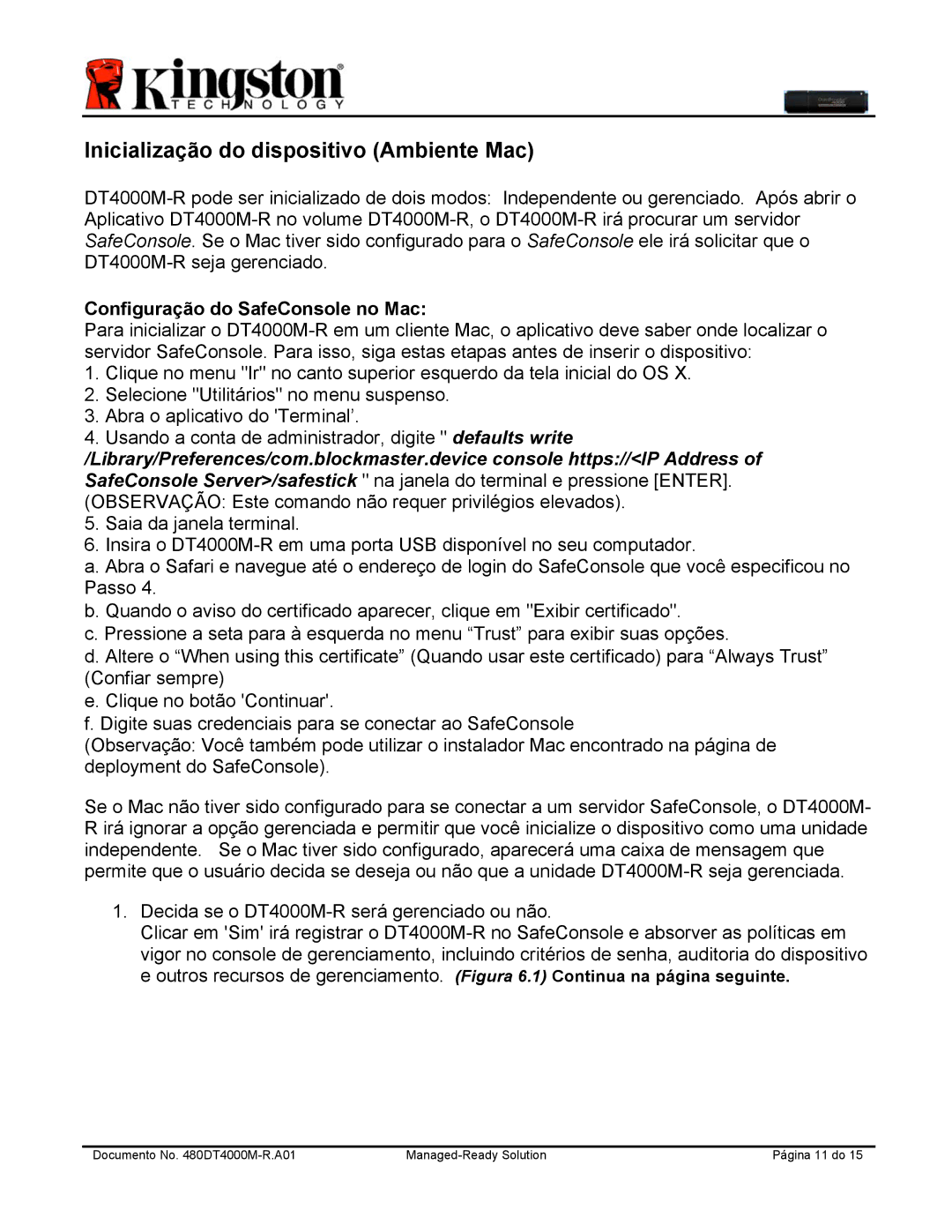Inicialização do dispositivo (Ambiente Mac)
Configuração do SafeConsole no Mac:
Para inicializar o
1.Clique no menu "Ir" no canto superior esquerdo da tela inicial do OS X.
2.Selecione "Utilitários" no menu suspenso.
3.Abra o aplicativo do 'Terminal’.
4.Usando a conta de administrador, digite " defaults write /Library/Preferences/com.blockmaster.device console https://<IP Address of SafeConsole Server>/safestick " na janela do terminal e pressione [ENTER]. (OBSERVAÇÃO: Este comando não requer privilégios elevados).
5.Saia da janela terminal.
6.Insira o
a. Abra o Safari e navegue até o endereço de login do SafeConsole que você especificou no Passo 4.
b. Quando o aviso do certificado aparecer, clique em "Exibir certificado".
c. Pressione a seta para à esquerda no menu “Trust” para exibir suas opções.
d. Altere o “When using this certificate” (Quando usar este certificado) para “Always Trust” (Confiar sempre)
e. Clique no botão 'Continuar'.
f. Digite suas credenciais para se conectar ao SafeConsole
(Observação: Você também pode utilizar o instalador Mac encontrado na página de deployment do SafeConsole).
Se o Mac não tiver sido configurado para se conectar a um servidor SafeConsole, o DT4000M- R irá ignorar a opção gerenciada e permitir que você inicialize o dispositivo como uma unidade independente. Se o Mac tiver sido configurado, aparecerá uma caixa de mensagem que permite que o usuário decida se deseja ou não que a unidade
1.Decida se o DT4000M-R será gerenciado ou não.
Clicar em 'Sim' irá registrar o
Documento No. | Página 11 do 15 |